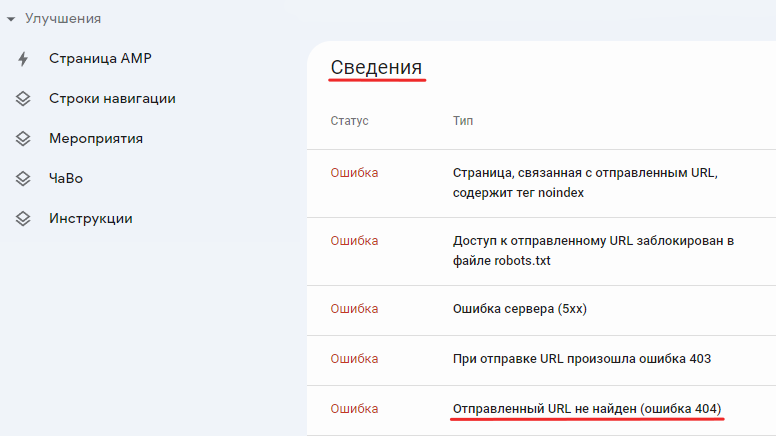Как исправить если произошла ошибка на Ютуб
Нередко в процессе использования сервиса YouTube у зрителей возникают ошибки ←
По большей мере они связаны с:
- нестабильностью интернет-соединения
- несовместимостью ПО
- и проблемами со стороны хостинга.
• Специально для наших читателей мы систематизировали – популярные ошибки на Ютуб, а также расскажем о способах их устранения ↓↓↓
Начнем с того, что существуют самые разнообразные причины, почему Ютуб выдает различные сбои. В свою очередь, ошибка – это техническая или программная неисправность, которая нарушает работу определенных сервисов или функций…….
Большинство неисправностей происходят со стороны пользователя: ↓↓↓
- низкая скорость интернет-подключения;
- устаревшее программное обеспечение;
- слабая производительность устройства;
- несовместимый формат видео и многое другое.
Ютуб пишет ошибку при любой из вышеописанных причин, исходя из которых, можно выделить такие их виды: ↓↓↓
- ошибки воспроизведения на Ютубе;
- ошибки приложения;
- ошибки при загрузке видео;
- ошибки трансляции и другие.

• Ниже мы рассмотрим наиболее популярные сбои, а также методы их исправления. ↓↓↓
1) → Ошибка сети в Ютуб на Андроиде – решение есть !!!
Все чаще на форумах пользователи мобильных гаджетов жалуются на неисправности при использовании сервисов Ютуб.
Чаще всего владелец телефона видит различные диалоговые окна: ↓↓↓
- на данный момент нет подключения к сети;
- необходимо проверить подключение;
- нет сети и другое.
В этом случае проблему можно устранить очень быстро: ↓↓↓
- подключиться к скоростной точке доступа;
- выполните перезапуск приложения;
- скачайте обновленную версию приложения или ОС;
- повторить воспроизведения ролика позже.
В некоторых случаях вы можете заметить, что есть доступ к сети, но приложение показывает ошибку 400.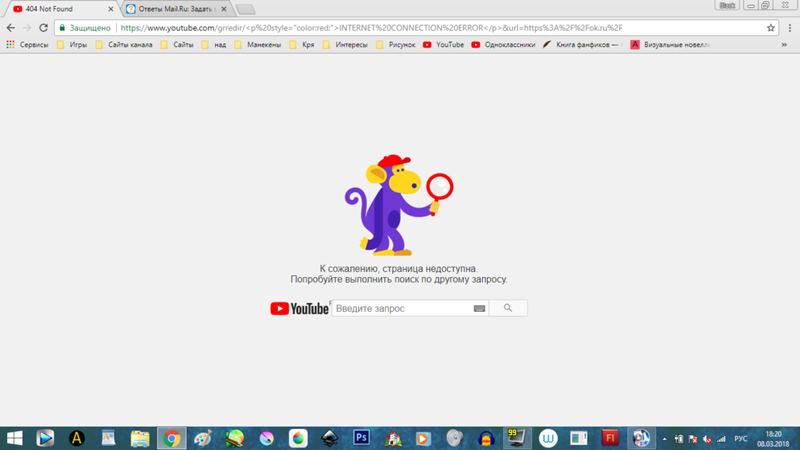
→ В этом случае обязательно нужно проследовать в приложения и очистить кэш в Ютубе.
Как правило, это позволяет исправить неисправность, которая встречается очень часто при обновлениях
Обратите внимание, что такие ошибки подключения связаны с низкой скоростью Интернета и Ютуб здесь совершенно не виноват !
Вы можете легко убедиться, что проблема возникает с вашей стороны, если протестируете сервис с другого гаджета и на другой точке доступа.
2) → Ошибка в приложении Ютуб – подробная инструкция, что делать
• Также пользователи телефонов жалуются, что произошла ошибка приложении на Ютубе. Это проблема встречается очень часто и представляет собой диалоговое окно, в котором имеется надпись «в приложении произошла ошибка».
Это окно может появляться :
- при запуске телефона
- или во время использования приложения.
Главная причина такой неисправности – один из сервисов, к которому обращается приложение, отключен.
Теперь давайте рассмотрим один из способов, который поможет устранить эту неисправность: ↓↓↓
- переходим в «Настройки» и пункт «Приложения» на вашей мобилке;
- найдите в конце списка отключенные приложения и кликните;
- выберите пункт «Включить»;
- чаще всего речь о сервисах Google, шрифтах и прочих утилитах;
- по завершении процедуры перезагрузите устройство.
Вот и все – готово
→ Если проблема не ушла, то попробуйте проделать аналогичную процедуру, открыть приложение YouTube и очистить его кэш. В некоторых случаях помогает перезагрузка устройства или полный сброс данных !!!
Раскрутка на Youtube — Топ статей
3) → Ошибка повторите попытку позже – лучший способ решения
Это проблема встречается с одинаковой частотой на телефонах и компьютерах. Чаще всего она происходит во время воспроизведения какого-либо ролика.
Чаще всего она происходит во время воспроизведения какого-либо ролика.
Так, проигрывание прерывается и появляется уведомление «произошла ошибка повторите попытку позже».
Как показывает опыт, такая проблема чаще всего наблюдается в Firefox.
Если, например, воспроизвести видео на другом гаджете, то видео проигрывается нормально.
Есть несколько методов, как можно устранить это ↓↓↓
1. Переустановка Flash-проигрывателя: ↓↓↓
- удаляем через панель инструментов старую версию Flash-плеера;
- заходим на официальный сайт (http://get.adobe.com/ru/flashplayer/) и устанавливаем новую версию;
- теперь проверяем в разделе «Дополнения» появился ли новый проигрыватель и ставим «Использовать всегда»;
- после этого обязательно попробуйте воспроизвести ролик.
Ну или вот вам видео инструкция ↓
» src=»https://www.youtube.com/embed/SE7i1KZl3rs?feature=oembed» allow=»accelerometer; autoplay; encrypted-media; gyroscope; picture-in-picture» allowfullscreen=»»>
2. Вы можете еще найти информацию, что эта ошибка возникает вследствие изменения идентификатора воспроизведения.
→ Итак, такую ошибку видео на Ютуб можно устранить очень просто – необходимо выставить на компьютере верное время и дату !!! Таким образом, вы можете устранить ошибку идентификатора всего в несколько кликов.
3. Также на форумах приводятся и другие популярные способы решения ошибки повторите попытку. В частности, можно зайти в настройки приватности, после чего удалить кэш и куки.
→ Некоторым пользователям при обнаружении надписи «Произошла ошибка повторить» помогает метод переустановки браузера.
Но тут уже стоит использовать все способы последовательно, пока вы не добьетесь нормального воспроизведения.
4) → Ошибка 404 на Ютубе – можно ли решить проблему
Каждый пользователь хоть раз видел заголовок «404» – это означает, что на данном домене нет подобной страницы !!!
Также подобная картинка может возникать и на Ютубе : ↓
- Иногда пользователь ошибается при вводе адреса
- а в других случаях проблема появляется при несовместимости ПО.

Чаще всего можно проследить неисправность у пользователей мобильных устройств.
Если вы увидели ошибку 404 на Ютубе, то мы рекомендуем такое решение: ↓↓↓
- зайдите в меню «Приложения» на телефоне и выберите вкладку «Все»;
- найдите приложение YouTube и зайдите в него;
- выберете параметр «Стереть данные» и «Очистить кэш».
• Теперь вы можете зайти через браузер на m.youtube.com и убедиться, что проблемы больше не наблюдается.
5) → Ошибки трансляции на Ютубе – простые советы
→ Чаще всего неисправности возникают только у одного пользователя, что говорит о низкой скорости и прочих проблемах, которые не связаны с сервисом.
→ Реже наблюдаются групповые проблемы – тут вероятно имеются неисправности на линии.
В свою очередь, когда есть массовые сбои, то стоит думать о декодере и следовать такой инструкции: ↓↓↓
- Проверьте доступ к сети и скорость передачи данных;
- Убедитесь, что пользуетесь последней версией декордера;
- Нужно просмотреть, есть ли проблемы со звуком или видео !!!
Таким образом, в этой статье мы рассмотрели основные проблемы, а также простые способы их решения.
Не забудьте сохранить статью в закладке, чтобы быстро воспользоваться нашими инструкциями.
Как исправить Ошибка 404 (Ошибка загрузчика Youtube 404)
ErrorVault.comEnglishGermanItalianDutchFrenchKoreanBrasilian Pt.SwedishRussianPolishSpanishError: Ошибка 404 — Ошибка 404: Возникла ошибка в приложении Free YouTube Downloader. Приложение будет закрыто. Приносим свои извинения за неудобства.
Поиск и устранение неисправностей > Runtime Errors > HOW > Free YouTube Downloader > Ошибка 404
В этой статье представлена ошибка с номером Ошибка 404, известная как Ошибка загрузчика Youtube 404, описанная как Ошибка 404: Возникла ошибка в приложении Free YouTube Downloader. Приложение будет закрыто. Приносим свои извинения за неудобства.О программе Runtime Ошибка 404
Время выполнения Ошибка 404 происходит, когда Free YouTube Downloader дает сбой или падает во время запуска, отсюда и название.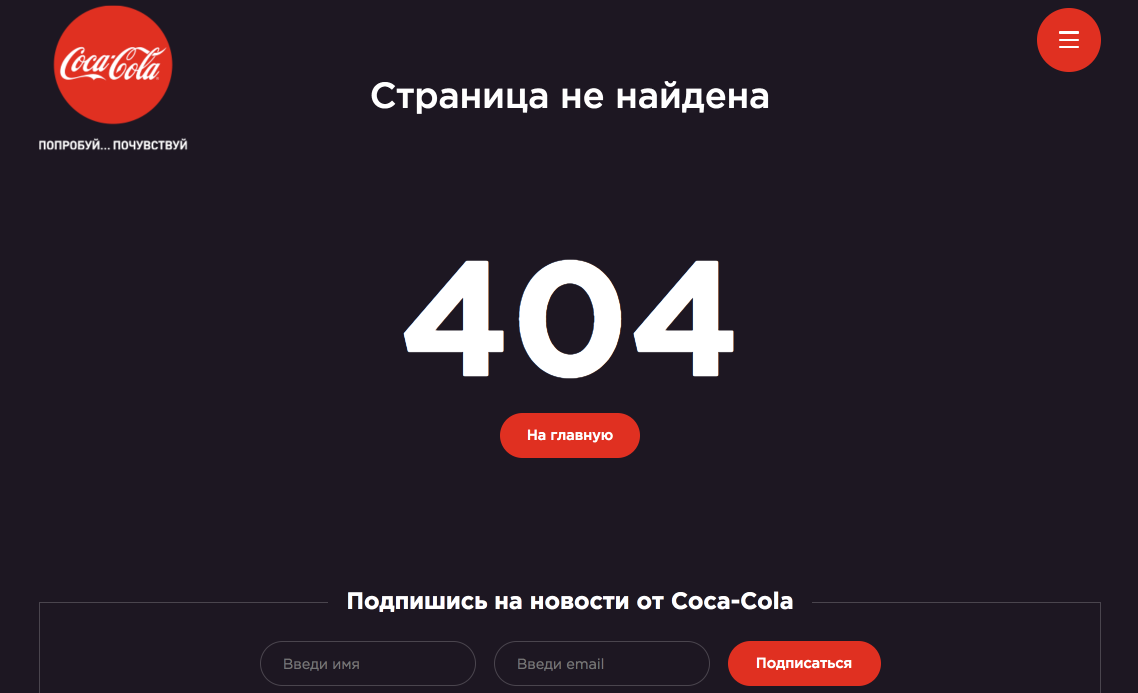 Это не обязательно означает, что код был каким-то образом поврежден, просто он не сработал во время выполнения. Такая ошибка появляется на экране в виде раздражающего уведомления, если ее не устранить. Вот симптомы, причины и способы устранения проблемы.
Это не обязательно означает, что код был каким-то образом поврежден, просто он не сработал во время выполнения. Такая ошибка появляется на экране в виде раздражающего уведомления, если ее не устранить. Вот симптомы, причины и способы устранения проблемы.
Определения (Бета)
Здесь мы приводим некоторые определения слов, содержащихся в вашей ошибке, в попытке помочь вам понять вашу проблему. Эта работа продолжается, поэтому иногда мы можем неправильно определить слово, так что не стесняйтесь пропустить этот раздел!
- Free — free — это функция для освобождения памяти, полученной из malloc и других функций в C.
- 404 — код состояния HTTP 404 или «Not Found» означает, что серверу не удалось найти запрошенный файл или ресурс.
Симптомы Ошибка 404 — Ошибка загрузчика Youtube 404
Ошибки времени выполнения происходят без предупреждения. Сообщение об ошибке может появиться на экране при любом запуске %программы%. Фактически, сообщение об ошибке или другое диалоговое окно может появляться снова и снова, если не принять меры на ранней стадии.
Возможны случаи удаления файлов или появления новых файлов. Хотя этот симптом в основном связан с заражением вирусом, его можно отнести к симптомам ошибки времени выполнения, поскольку заражение вирусом является одной из причин ошибки времени выполнения. Пользователь также может столкнуться с внезапным падением скорости интернет-соединения, но, опять же, это не всегда так.
(Только для примера)
Причины Ошибка загрузчика Youtube 404 — Ошибка 404
При разработке программного обеспечения программисты составляют код, предвидя возникновение ошибок. Однако идеальных проектов не бывает, поскольку ошибки можно ожидать даже при самом лучшем дизайне программы. Глюки могут произойти во время выполнения программы, если определенная ошибка не была обнаружена и устранена во время проектирования и тестирования.
Ошибки во время выполнения обычно вызваны несовместимостью программ, запущенных в одно и то же время. Они также могут возникать из-за проблем с памятью, плохого графического драйвера или заражения вирусом.
Методы исправления
Ошибки времени выполнения могут быть раздражающими и постоянными, но это не совсем безнадежно, существует возможность ремонта. Вот способы сделать это.
Если метод ремонта вам подошел, пожалуйста, нажмите кнопку upvote слева от ответа, это позволит другим пользователям узнать, какой метод ремонта на данный момент работает лучше всего.
Обратите внимание: ни ErrorVault.com, ни его авторы не несут ответственности за результаты действий, предпринятых при использовании любого из методов ремонта, перечисленных на этой странице — вы выполняете эти шаги на свой страх и риск.
Метод 1 — Закройте конфликтующие программы
up vote 1 down vote accepted
Когда вы получаете ошибку во время выполнения, имейте в виду, что это происходит из-за программ, которые конфликтуют друг с другом. Первое, что вы можете сделать, чтобы решить проблему, — это остановить эти конфликтующие программы.
Первое, что вы можете сделать, чтобы решить проблему, — это остановить эти конфликтующие программы.- Откройте диспетчер задач, одновременно нажав Ctrl-Alt-Del. Это позволит вам увидеть список запущенных в данный момент программ.
- Перейдите на вкладку «Процессы» и остановите программы одну за другой, выделив каждую программу и нажав кнопку «Завершить процесс».
- Вам нужно будет следить за тем, будет ли сообщение об ошибке появляться каждый раз при остановке процесса.
- Как только вы определите, какая программа вызывает ошибку, вы можете перейти к следующему этапу устранения неполадок, переустановив приложение.
Метод 6 — Переустановите графический драйвер
up vote 1 down vote
Если ошибка связана с плохим графическим драйвером, вы можете сделать следующее:- Откройте диспетчер устройств и найдите драйвер видеокарты.

- Щелкните правой кнопкой мыши драйвер видеокарты, затем нажмите «Удалить», затем перезагрузите компьютер.
Метод 7 — Ошибка выполнения, связанная с IE
up vote 1 down vote
Если полученная ошибка связана с Internet Explorer, вы можете сделать следующее:- Сбросьте настройки браузера.
- В Windows 7 вы можете нажать «Пуск», перейти в «Панель управления» и нажать «Свойства обозревателя» слева. Затем вы можете перейти на вкладку «Дополнительно» и нажать кнопку «Сброс».
- Для Windows 8 и 10 вы можете нажать «Поиск» и ввести «Свойства обозревателя», затем перейти на вкладку «Дополнительно» и нажать «Сброс».
- В том же окне «Свойства обозревателя» можно перейти на вкладку «Дополнительно» и найти пункт «Отключить отладку сценария».

- Установите флажок в переключателе.
- Одновременно снимите флажок «Отображать уведомление о каждой ошибке сценария», затем нажмите «Применить» и «ОК», затем перезагрузите компьютер.
Метод 2 — Обновите / переустановите конфликтующие программы
up vote 0 down vote
Использование панели управления- В Windows 7 нажмите кнопку «Пуск», затем нажмите «Панель управления», затем «Удалить программу».
- В Windows 8 нажмите кнопку «Пуск», затем прокрутите вниз и нажмите «Дополнительные настройки», затем нажмите «Панель управления»> «Удалить программу».

- Для Windows 10 просто введите «Панель управления» в поле поиска и щелкните результат, затем нажмите «Удалить программу».
- В разделе «Программы и компоненты» щелкните проблемную программу и нажмите «Обновить» или «Удалить».
- Если вы выбрали обновление, вам просто нужно будет следовать подсказке, чтобы завершить процесс, однако, если вы выбрали «Удалить», вы будете следовать подсказке, чтобы удалить, а затем повторно загрузить или использовать установочный диск приложения для переустановки. программа.
- В Windows 7 список всех установленных программ можно найти, нажав кнопку «Пуск» и наведя указатель мыши на список, отображаемый на вкладке. Вы можете увидеть в этом списке утилиту для удаления программы. Вы можете продолжить и удалить с помощью утилит, доступных на этой вкладке.
- В Windows 10 вы можете нажать «Пуск», затем «Настройка», а затем — «Приложения».
- Прокрутите вниз, чтобы увидеть список приложений и функций, установленных на вашем компьютере.

- Щелкните программу, которая вызывает ошибку времени выполнения, затем вы можете удалить ее или щелкнуть Дополнительные параметры, чтобы сбросить приложение.
Метод 3 — Обновите программу защиты от вирусов или загрузите и установите последнюю версию Центра обновления Windows.
up vote 0 down vote
Заражение вирусом, вызывающее ошибку выполнения на вашем компьютере, необходимо немедленно предотвратить, поместить в карантин или удалить. Убедитесь, что вы обновили свою антивирусную программу и выполнили тщательное сканирование компьютера или запустите Центр обновления Windows, чтобы получить последние определения вирусов и исправить их.
Метод 4 — Переустановите библиотеки времени выполнения
up vote 0 down vote
Вы можете получить сообщение об ошибке из-за обновления, такого как пакет MS Visual C ++, который может быть установлен неправильно или полностью. Что вы можете сделать, так это удалить текущий пакет и установить новую копию.
Что вы можете сделать, так это удалить текущий пакет и установить новую копию.- Удалите пакет, выбрав «Программы и компоненты», найдите и выделите распространяемый пакет Microsoft Visual C ++.
- Нажмите «Удалить» в верхней части списка и, когда это будет сделано, перезагрузите компьютер.
- Загрузите последний распространяемый пакет от Microsoft и установите его.
Метод 5 — Запустить очистку диска
up vote 0 down vote
Вы также можете столкнуться с ошибкой выполнения из-за очень нехватки свободного места на вашем компьютере.- Вам следует подумать о резервном копировании файлов и освобождении места на жестком диске.
- Вы также можете очистить кеш и перезагрузить компьютер.
- Вы также можете запустить очистку диска, открыть окно проводника и щелкнуть правой кнопкой мыши по основному каталогу (обычно это C 🙂
- Щелкните «Свойства», а затем — «Очистка диска».

Другие языки:
How to fix Error 404 (Youtube Downloader Error 404) — Error 404: Free YouTube Downloader has encountered a problem and needs to close. We are sorry for the inconvenience.
Come fissare Errore 404 (Errore 404 del downloader di YouTube) — Errore 404: Free YouTube Downloader ha riscontrato un problema e deve essere chiuso. Ci scusiamo per l’inconveniente.
Hoe maak je foutmelding 404 (YouTube-downloaderfout 404) — Fout 404: Free YouTube Downloader heeft een probleem ondervonden en moet worden afgesloten. Excuses voor het ongemak.
Comment réparer Erreur 404 (Erreur 404 du téléchargeur Youtube) — Erreur 404 : Free YouTube Downloader a rencontré un problème et doit se fermer. Nous sommes désolés du dérangement.
어떻게 고치는 지 오류 404 (유튜브 다운로더 오류 404) — 오류 404: Free YouTube Downloader에 문제가 발생해 닫아야 합니다.
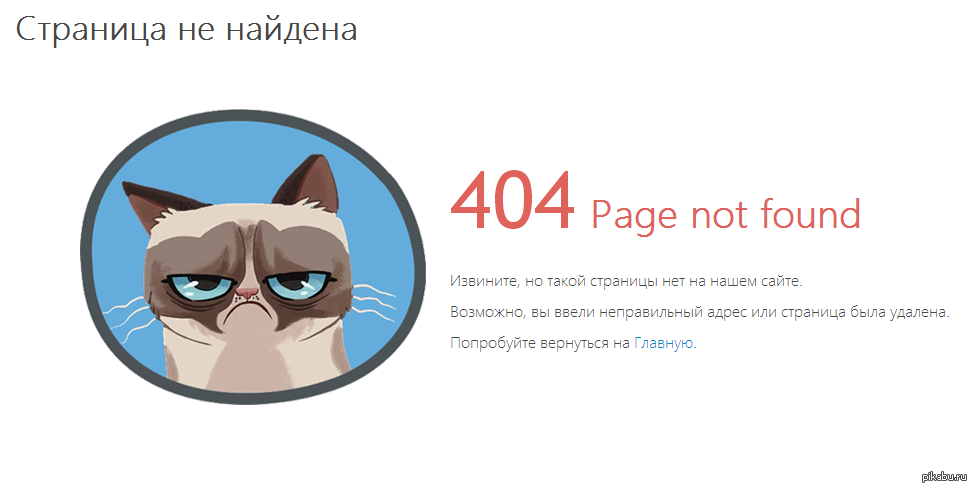 불편을 끼쳐드려 죄송합니다.
불편을 끼쳐드려 죄송합니다.Como corrigir o Erro 404 (Erro 404 do downloader do Youtube) — Erro 404: O Free YouTube Downloader encontrou um problema e precisa fechar. Lamentamos o inconveniente.
Hur man åtgärdar Fel 404 (Youtube Downloader Error 404) — Fel 404: Gratis YouTube Downloader har stött på ett problem och måste stängas. Vi är ledsna för besväret.
Jak naprawić błąd 404 (Błąd pobierania YouTube 404) — Błąd 404: Darmowy YouTube Downloader napotkał problem i musi zostać zamknięty. Przepraszamy za niedogodności.
Cómo arreglar error 404 (Error 404 del descargador de Youtube) — Error 404: Free YouTube Downloader ha detectado un problema y debe cerrarse. Lamentamos las molestias.
Об авторе: Фил Харт является участником сообщества Microsoft с 2010 года. С текущим количеством баллов более 100 000 он внес более 3000 ответов на форумах Microsoft Support и создал почти 200 новых справочных статей в Technet Wiki.
Следуйте за нами:Последнее обновление:
11/05/23 05:10 : Пользователь Mac OS X проголосовал за то, что метод восстановления 6 работает для него.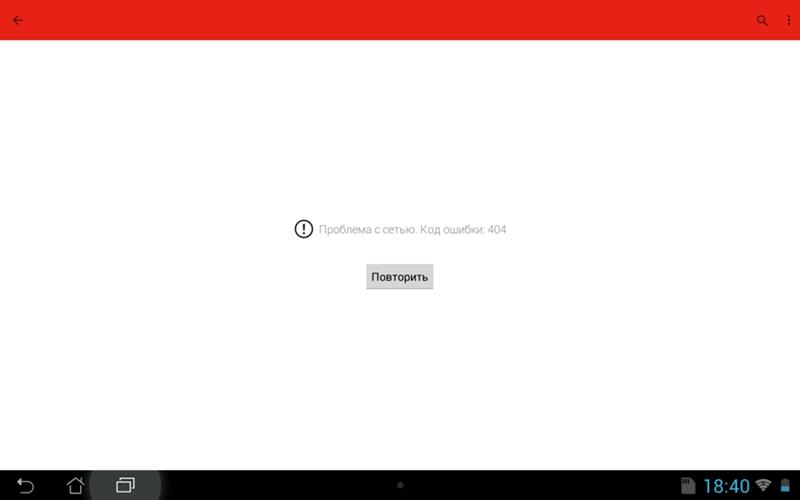
Этот инструмент восстановления может устранить такие распространенные проблемы компьютера, как синие экраны, сбои и замораживание, отсутствующие DLL-файлы, а также устранить повреждения от вредоносных программ/вирусов и многое другое путем замены поврежденных и отсутствующих системных файлов.
ШАГ 1:
Нажмите здесь, чтобы скачать и установите средство восстановления Windows.ШАГ 2:
Нажмите на Start Scan и позвольте ему проанализировать ваше устройство.ШАГ 3:
Нажмите на Repair All, чтобы устранить все обнаруженные проблемы.1 Ghz CPU, 512 MB RAM, 40 GB HDD
Эта загрузка предлагает неограниченное бесплатное сканирование ПК с Windows. Полное восстановление системы начинается от $19,95.
ID статьи: ACX013875RU
Применяется к: Windows 10, Windows 8.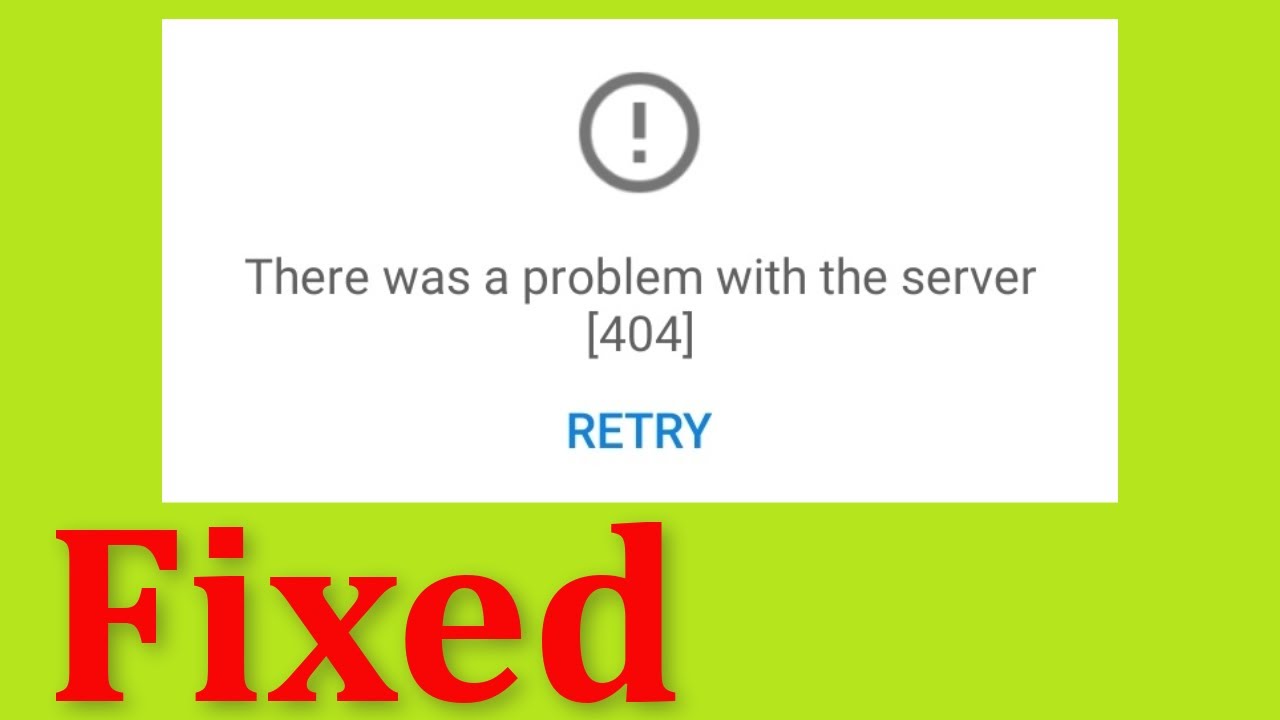 1, Windows 7, Windows Vista, Windows XP, Windows 2000
1, Windows 7, Windows Vista, Windows XP, Windows 2000
Помогите кому-нибудь еще с этой ошибкой и Поделиться этой страницей:
Совет по увеличению скорости #5
Увеличьте скорость вашего компьютера с Windows во время запуска, отключив запускаемые программы. Большинство этих программ на самом деле не важны. Фактически они просто замедляют время загрузки. Выключите их, просто используя утилиту MSCONFIG.
Нажмите здесь, чтобы узнать о другом способе ускорения работы ПК под управлением Windows
Home Blog About Privacy Policy Contact Us
Ошибки в алфавитном порядке: A B C D E F G H I J K L M N O P Q R S T U V W X Y Z
Логотипы Microsoft и Windows® являются зарегистрированными торговыми марками Microsoft. Отказ от ответственности: ErrorVault.com не связан с Microsoft и не заявляет о такой связи. Эта страница может содержать определения из https://stackoverflow. com/tags по лицензии CC-BY-SA. Информация на этой странице представлена исключительно в информационных целях. © Copyright 2018
com/tags по лицензии CC-BY-SA. Информация на этой странице представлена исключительно в информационных целях. © Copyright 2018
Как исправить ошибку YouTube
5KPlayer > Загрузка с YouTube > Как исправить ошибку YouTube
Автор Кейли Вуд | Последнее обновление: 29 апреля 2020 г.
Видео на YouTube снова произошла ошибка ? Перейдите к проблемам YouTube в этой статье по коду ошибки YouTube и найдите быстрое решение. Поиск в Справочном центре YouTube в перевернутом виде только для того, чтобы выяснить, в чем проблема, утомительный. В этой статье четко объясняются ошибки YouTube 404/410/500/503, а также требуется вход в систему YouTube 1001, а затем предлагается простое в использовании решение. Не позволяйте частым ошибкам воспроизведения YouTube прерывать вас, теперь устраняйте неполадки одним махом.
Часть 1: Как исправить ошибку видео на YouTube? — По коду ошибки
Ошибка YouTube, отсортированная по коду ошибки:
1.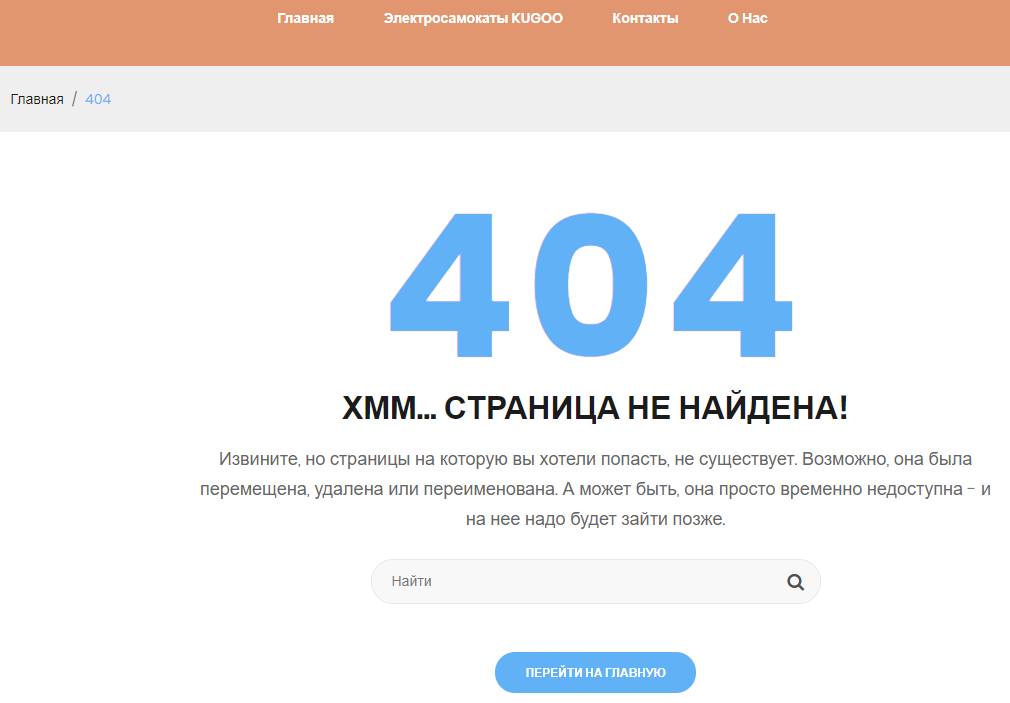 Ошибка YouTube 404
Ошибка YouTube 404
2. Ошибка YouTube 410
3. Ошибка приложения YouTube 500
4. Ошибка YouTube 501
5. Ошибка YouTube 503
К другим частым проблемам YouTube без кода ошибки относятся:
1. Сообщение «Произошла ошибка, повторите попытку позже».
2. Сообщение об ошибке видеопроигрывателя
3. Проблема с отображением видео
4. Нет звука в видео на YouTube
5. Видео прерывается или останавливается раньше времени
6. Возникают черные полосы
7. Ошибка JavaScript или Flash Player
8. Ошибка «Не удалось загрузить Shockwave Flash» в Chrome
9. Видео недоступно в вашей стране.
10. Видео не воспроизводится должным образом.
Часть 2: ошибка YouTube [решено] — общее решение проблем с YouTube
Либо добавьте эту страницу в закладки, чтобы перемещаться по ошибкам YouTube, либо запомните общее исправление для ошибки YouTube : «RRRDD» . Не расстраивайтесь, «RRRDD» относится к 5 действиям, которые нужно сделать, когда вы видите сообщение: «Произошла ошибка YouTube, попробуйте еще раз». Избавляя вас от необходимости каждый раз переходить к конкретной проблеме YouTube.
Не расстраивайтесь, «RRRDD» относится к 5 действиям, которые нужно сделать, когда вы видите сообщение: «Произошла ошибка YouTube, попробуйте еще раз». Избавляя вас от необходимости каждый раз переходить к конкретной проблеме YouTube.
R — Обновить: Обновить настройки браузера, где произошла ошибка. Перейти: Очистить историю, файлы cookie, временные файлы Интернета и кэш в вашем браузере.
R — Разрешение: Выберите другое разрешение для воспроизведения видео YouTube или примите разрешение, которое выбирает для вас видеопроигрыватель YouTube (720p, 360p и т. д.).
R — Продлить: Продлить все плагины вашего Firefox/Chrome/Opera, иногда ошибка YouTube возникает просто потому, что ваш Adobe Flash Player не является последним.
D — Отключить youtube.com в правилах HTTPS везде, тогда, если профиль браузера не через SSL, вы можете работать без ошибок YouTube.
D — Отключить аппаратное ускорение графики . Медлительность в веб-браузерах и ошибка YouTube часто идут рука об руку. Возьмите Firefox в качестве примера, перейдите в «Параметры»> «Основные»> «Отключить использование аппаратного ускорения, если оно доступно». После этого перезапустите браузер.
Возьмите Firefox в качестве примера, перейдите в «Параметры»> «Основные»> «Отключить использование аппаратного ускорения, если оно доступно». После этого перезапустите браузер.
1. Ошибка YouTube 404 не найдена [Исправлено]
[Решение]: Что означает ошибка 404 на YouTube? Что ж, ошибка YouTube 404 возникает в 3 случаях: URL-адрес видео, который вы ввели на YouTube, является гнилью или имеет орфографические ошибки; Исходный URL-адрес переключился на новое место без надлежащего перенаправления; Видео было удалено/получено предупреждение.
В этом случае ошибка YouTube 404 является проблемой на стороне клиента. Чтобы получить его через:
1. Проверьте данный URL-адрес, чтобы увидеть, есть ли ошибка при вводе;
2. Если вы получаете сообщение об ошибке 404 после нажатия на якорный текст, проверьте, отсутствуют ли файлы «.htm», «.com», «.net», «.org».
3. Вернитесь на более высокий уровень (удалив последний раздел в URL-адресе), который, скорее всего, приведет вас к каналу YouTube, а затем вручную выполните поиск нужного видео.
2. Исправлена ошибка YouTube 410 (на Smart TV)
[Решение]: Ошибка YouTube. Проблема с сетью [410] возникает на телевизорах Sony, Google TV или других смарт-телевизорах. Ошибка 410 означает, что текущая версия приложения YouTube больше не работает на вашем телевизоре. Поэтому откройте Chrome на своем смарт-телевизоре> Войти> Активировать на другом устройстве. Когда это будет сделано, добавьте страницу в закладки> нажмите «Сохранить на главном экране», после чего вы получите новый рабочий значок YouTube.
3. Внутренняя ошибка сервера YouTube 500 (исправлено)
[Решение]: Ошибка YouTube 500 — это внутренняя ошибка сервера 500, другими словами, с вашей стороны все в порядке. Когда сервер не может точно указать, в чем проблема, он отображает 500 в качестве общего кода состояния HTTP. Следовательно, вам не нужно ничего настраивать, просто щелкните правой кнопкой мыши> нажмите «Обновить» / нажмите клавишу «F5» на клавиатуре.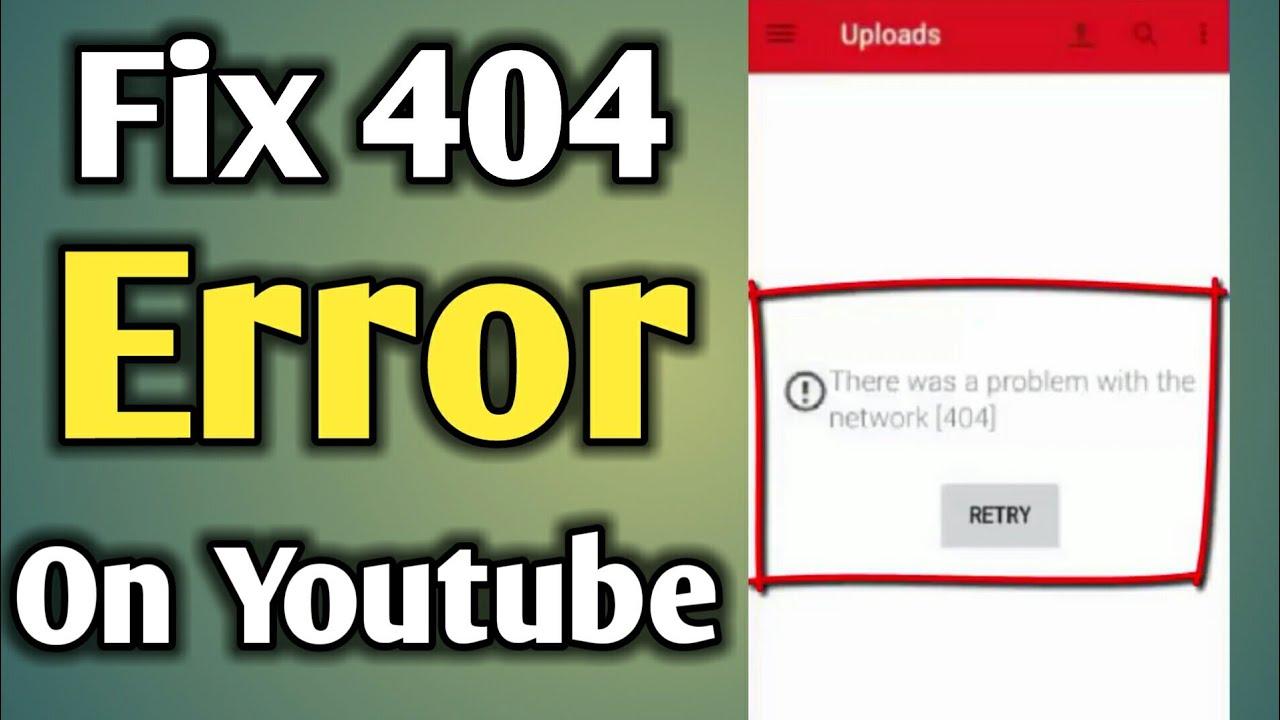 В качестве альтернативы попробуйте использовать кнопки «Назад/Вперед» и подождите, пока проблемы с YouTube не решатся сами по себе.
В качестве альтернативы попробуйте использовать кнопки «Назад/Вперед» и подождите, пока проблемы с YouTube не решатся сами по себе.
4. Ошибка Youtube 501: Исправлена ошибка установки YouTube (на Android)
Ошибка YouTube 501 возникает на телефонах Android, когда пользователи пытаются установить обновления для YouTube, но приложение зависает на месте, а магазин Google Play даже не открывается. В некоторых случаях все остальные приложения на Android успешно обновляются, кроме YouTube.
[Решение]: Чтобы исправить ошибку YouTube 501, выполните следующие действия:
1. Откройте Настройки Android > Приложения > YouTube
2. Удалите обновления
3. Очистите кеш приложения и данные
4. Переустановите обновления
После всех вышеперечисленных операций, если ошибка YouTube 501 остается нерешенной. Единственный выход — скачать последнюю версию youtube.apk и установить вручную. [Загрузить последнюю версию YouTube APK для телефона Android] ->
5. Ошибка YouTube 503: исправлена ошибка службы недоступна (на Android)/возникла проблема с сетью
Ошибка YouTube 503: исправлена ошибка службы недоступна (на Android)/возникла проблема с сетью
Ошибка YouTube 503 — еще одна распространенная ошибка на стороне сервера для пользователей приложения YouTube на базе Android. Не только на YouTube, вы можете увидеть ошибку 503 в различных формах, особенно на популярных веб-сайтах с высокой посещаемостью: когда количество посетителей YouTube превышает нагрузку на сервер, вы получите сообщение об ошибке YouTube 503.
[Решение]: Чтобы исправить ошибку YouTube 503:
1. Повторно введите URL-адрес YouTube, нажав «Обновить» или нажав F5.
2. Перезагрузите маршрутизатор, а затем телефон Android.
3. Обратитесь за помощью напрямую в YouTube. Скорее всего, YouTube уже знает об ошибке 503, но сообщение об ошибке непосредственно на странице может помочь решить проблемы более эффективно.
4. Как было сказано выше, ошибка YouTube 503 возникает из-за того, что сервер перегружен повышенным трафиком, тогда неплохо просто переждать.
6. Ошибка загрузки Youtube 1001 [Исправлено]
При загрузке видео вы можете столкнуться с ошибкой YouTube 1001 при использовании загрузчика видео для Mac/Windows, когда появляется сообщение « Требуется вход в YouTube 1001 », но ошибка 1001 сохраняется. после ввода имени пользователя и пароля. Ошибка YouTube 1001 связана с проблемой синтаксического анализа, анализа и загрузки. Когда вы оставляете сообщение на форуме о помощи в решении проблемы с YouTube, есть вероятность, что администратор попросит вас отправить отчет журнала для анализа, что чаще всего оказывается не очень хорошим решением.
Итак, что делать, если снова появляется сообщение «Требуется вход 1001»?
[Решение] :
1. Бесплатно скачайте сверхбыстрый загрузчик видео — 5KPlayer. Это полноценный онлайн-загрузчик видео, который позволяет бесплатно скачивать не только фильмы, но и Vimeo, Metacafe, Vevo и более 300 сайтов для обмена видео. Программное обеспечение может добавлять субтитры к фильмам независимо от формата. После загрузки вы можете смотреть фильмы без ошибок YouTube на Mac/Windows. Читайте дальше, чтобы узнать, как бесплатно скачать фильмы!
После загрузки вы можете смотреть фильмы без ошибок YouTube на Mac/Windows. Читайте дальше, чтобы узнать, как бесплатно скачать фильмы!
2. Если вы предпочитаете текущий загрузчик, ознакомьтесь с этим решением часто задаваемых вопросов об ошибках на YouTube.
Сайт YouTube Kids не работает? Найдите причины и решения здесь Веб-сайт youtubekids.com в настоящее время недоступен? Попробуйте выяснить, что вызывает ошибку «YouTube Kids вниз», и найдите решения, чтобы предотвратить проблему с неработающим сайтом youtubekids.com в будущем.
YouTube не работает? Как исправить ошибку YouTube Down? YouTube сейчас не работает? Попробуйте выяснить, что вызывает ошибку YouTube, и найдите решения, чтобы предотвратить проблемы с работой YouTube в будущем.
Как решить проблемы с видео YouTube 4K [решено] Просмотр видео YouTube 4K онлайн может быть очень раздражающим, поскольку время от времени возникает множество проблем. Эта статья поможет вам решить эти проблемы с воспроизведением видео 4K на YouTube, предложив вам отличный загрузчик видео 2160p.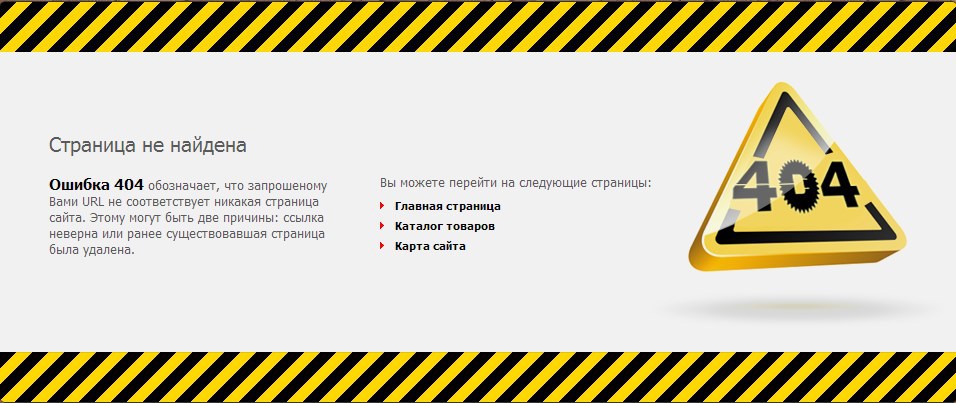
Главная | О | Свяжитесь с нами | Новости | Политика конфиденциальности | Соглашение | Карта сайта
Copyright © 2023 Digiarty Software, Inc. Все права защищены.
5KPlayer & DearMob являются товарными знаками Digiarty Software, Inc. Все остальные продукты или торговые марки являются товарными знаками соответствующих владельцев. Все логотипы, товарные знаки и изображения, относящиеся к другим компаниям, которые могут содержаться в Интернете, не используются в коммерческих целях. Программное обеспечение Digiarty не разработано такими компаниями и не связано с ними.
Что такое ошибка YouTube 404?
«YouTube Error 404 Costume not Found» — это код состояния ответа, означающий , что конкретный HTTP-запрос еще не выполнен . Код 404 указывает на то, что страница, к которой вы хотели получить доступ, не может быть найдена на сервере. Запрос на удаление Посмотреть полный ответ на leawo.orgКак избавиться от ошибки 404?
Что делать, если вы получили ошибку 404
- Дважды проверьте URL-адрес на наличие опечаток.
 Только один опечатанный символ может привести к ошибке 404. …
Только один опечатанный символ может привести к ошибке 404. … - Обновите веб-страницу. Ошибка 404 может быть кратковременным сбоем.
- Поиск в Интернете. …
- Используйте другое устройство. …
- Перейдите к Wayback Machine Интернет-архива. …
- Свяжитесь с веб-сайтом.
Что вызывает ошибку 404?
Типичный триггер для сообщения об ошибке 404 — это когда содержимое веб-сайта было удалено или перемещено на другой URL-адрес. Существуют и другие причины, по которым может появиться сообщение об ошибке. К ним относятся: URL-адрес или его содержимое (например, файлы или изображения) были удалены или перемещены (без соответствующей корректировки каких-либо внутренних ссылок). Запрос на удаление Посмотреть полный ответ на ionos.comОзначает ли ошибка 404, что меня заблокировали?
Ошибки 404: они возникают, когда страницу не удается найти.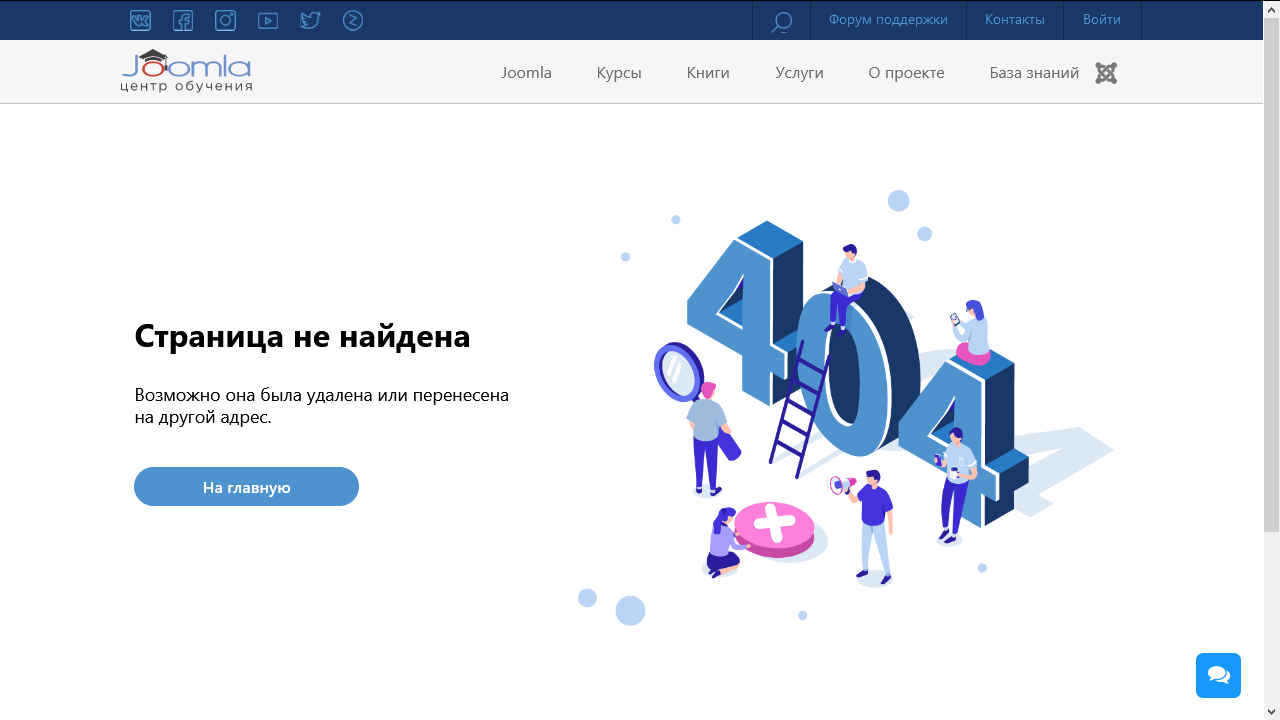 Это может произойти, если страница была удалена или URL-адрес был введен неправильно. 400 ошибок: это указывает на то, что сервер не может обработать запрос. Это может произойти, если веб-сайт закрыт на техническое обслуживание или если в коде есть ошибка. Запрос на удаление
Посмотреть полный ответ на rankmath.com
Это может произойти, если страница была удалена или URL-адрес был введен неправильно. 400 ошибок: это указывает на то, что сервер не может обработать запрос. Это может произойти, если веб-сайт закрыт на техническое обслуживание или если в коде есть ошибка. Запрос на удаление
Посмотреть полный ответ на rankmath.comЯвляется ли ошибка 404 моей ошибкой?
Технически ошибка 404 — это ошибка на стороне клиента, подразумевающая, что это ваша ошибка, потому что вы неправильно ввели URL-адрес или страница была перемещена или удалена с веб-сайта, и вы должны были об этом знать. Запрос на удаление Просмотреть полный ответ на сайте lifewire.comКак устранить проблему с кодом сетевой ошибки [404] || Youtube Проблема
Как долго длится ошибка 404?
Код 404: когда Google сталкивается с кодом 404, он будет продолжать распространять страницу по своему индексу, потому что 404 указывает, что страница в конечном итоге вернется. Если страница все еще возвращает страницу 404 через 6-12 месяцев, поисковая система деиндексирует ее. Запрос на удаление
Посмотреть полный ответ на conductor.com
Если страница все еще возвращает страницу 404 через 6-12 месяцев, поисковая система деиндексирует ее. Запрос на удаление
Посмотреть полный ответ на conductor.comКакая самая распространенная ошибка 404?
Ошибка HTTP 404 (не найдено)Ошибка 404 возникает при попытке доступа к несуществующему ресурсу на веб-сервере (обычно к веб-странице). Некоторыми причинами этого могут быть, например, неработающая ссылка, неправильный URL-адрес или то, что веб-мастер переместил запрошенную страницу в другое место (или удалил ее).
Запрос на удаление Посмотреть полный ответ на pingdom.comКак исправить ошибку подключения к YouTube?
Проблемы с телевизорами Smart TV, потоковыми устройствами и игровыми консолями
- Перезапустите приложение YouTube.
- Перезагрузите устройство: выполните аппаратный перезапуск, отключив питание, а затем снова подключив его.
- Для игровых консолей: удалите и переустановите приложение YouTube.

- Обновите прошивку/системное программное обеспечение вашего устройства.
Почему я постоянно получаю сообщение об ошибке на YouTube?
Есть много основных причин сообщений об ошибках. Многие из них находятся вне контроля YouTube, например, плохое подключение к Интернету или нехватка памяти на вашем устройстве. Некоторые из наиболее распространенных сообщений об ошибках: «Пожалуйста, проверьте подключение к сети (повторите попытку)». Запрос на удаление Посмотреть полный ответ на support.google.comПочему не удается подключиться к YouTube?
Состояние сети и подключение к ИнтернетуПроверьте следующее: Возможно, возникла временная проблема с сетью, попробуйте закрыть приложение YouTube, затем снова откройте его и повторите попытку. Возможно, у вас возникли проблемы с подключением к Интернету.
Запрос на удаление Посмотреть полный ответ на sony.comУ YouTube сегодня проблемы?
Нет, сейчас мы не обнаруживаем никаких проблем с YouTube. В последний раз YouTube отключался в понедельник, 10 апреля 2023 г., и длился около 3 часов. Запрос на удаление
Посмотреть полный ответ на сайте downforeveryoneorjustme.com
В последний раз YouTube отключался в понедельник, 10 апреля 2023 г., и длился около 3 часов. Запрос на удаление
Посмотреть полный ответ на сайте downforeveryoneorjustme.comПочему ошибка 404 такая сильная?
404 приобрел огромную силу как от тренировок, так и от мэйнфрейма, что позволяет ему нести до 222,900 тонн. Запрос на удаление Посмотреть полный ответ на alphatale.fandom.comПочему важно удалять ошибки 404?
Ошибка 404 означает, что страница не может быть найдена. Обычно это происходит, когда URL-адрес или его содержимое были удалены или перемещены. Ошибки 404 вредны для пользовательского опыта и плохи для SEO — Google классифицирует ваш сайт как ненадежный, если увидит, что ранее существовавшая страница больше недоступна. Запрос на удаление Посмотреть полный ответ на redefineyourmarketing.comКто несет ответственность за ошибку 404?
Ошибки 404 Page Not Found обычно возникают по вине пользователя, а не по вине веб-сайта.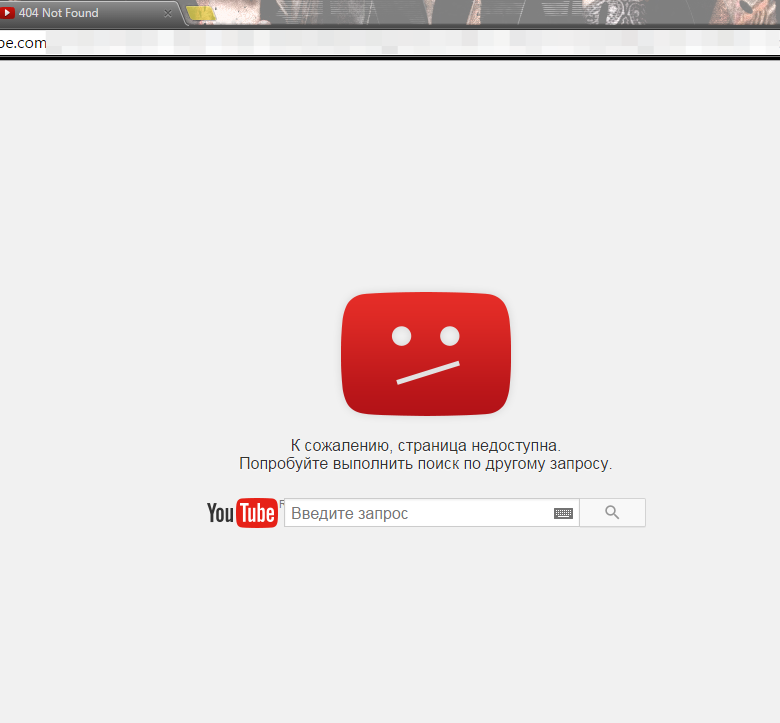 Например, пользователь мог ввести неправильный URL-адрес или неполный URL-адрес. Запрос на удаление
Посмотреть полный ответ на Straightnorth.com
Например, пользователь мог ввести неправильный URL-адрес или неполный URL-адрес. Запрос на удаление
Посмотреть полный ответ на Straightnorth.comКто такой ButterFly666?
БАБОЧКА 6.6. 6 Сформированный Эррором и 404 во время событий Главы 3 ButterFly666 является Сильнейшим существом в Мультивселенной и за ее пределами. Однако форма имеет свою цену. Запрос на удаление Посмотреть полный ответ на undertale-au-characters.fandom.comКак очистить кэш YouTube?
Очистка кеша приложения YouTube на Android
- Откройте приложение настроек телефона и перейдите в раздел «Приложения» или «Приложения и уведомления».
- Найдите приложение YouTube в списке и выберите его.
- На странице приложения YouTube нажмите «Хранилище и кеш».
- Затем выберите Очистить кеш.
Почему YouTube не работает на ТВ?
Проверьте кабельное соединение и убедитесь, что оно правильно и надежно подключено. Попробуйте перезагрузить телевизор, так как другие приложения могут потреблять слишком много трафика или конфликтовать со службами потоковой передачи YouTube. Вы захотите убедиться, что на вашем Smart TV и в приложении YouTube установлено последнее обновление программного обеспечения. Запрос на удаление
Посмотреть полный ответ на airdroid.com
Попробуйте перезагрузить телевизор, так как другие приложения могут потреблять слишком много трафика или конфликтовать со службами потоковой передачи YouTube. Вы захотите убедиться, что на вашем Smart TV и в приложении YouTube установлено последнее обновление программного обеспечения. Запрос на удаление
Посмотреть полный ответ на airdroid.comЗапрещен ли YouTube в Китае?
Китай. Впервые YouTube был заблокирован в Китае более чем на пять месяцев с 16 октября 2007 г. по 22 марта 2008 г. Он снова был заблокирован с 24 марта 2009 г., хотя представитель министерства иностранных дел не подтвердил и не опроверг, что YouTube был заблокирован. С тех пор YouTube был недоступен из материкового Китая. Запрос на удаление Посмотреть полный ответ на en.wikipedia.orgКак исправить ошибку YouTube 400?
Как исправить YouTube Возникла проблема с ошибкой сервера (400 Android)?
- Проверьте подключение вашего устройства к Интернету.
- Перезапустите приложение YouTube.

- Перезагрузите Android-устройство.
- Удалите кеш и данные приложения YouTube.
- Принудительно закройте приложение YouTube.
- Обновите приложение YouTube.
- Обновите свое устройство.
- Изменить дату и время.
Что такое код ошибки 4 на YouTube?
Ошибка отсутствия звука на YouTube. № 4. Видео YouTube недоступно в вашей стране. Запрос на удаление Посмотреть полный ответ на youtubedownload.minitool.comЧто такое ошибка сервера 400?
Код состояния ответа на неверный запрос протокола передачи гипертекста (HTTP) 400 указывает, что сервер не может или не будет обрабатывать запрос из-за того, что воспринимается как ошибка клиента (например, неверный синтаксис запроса, неверный кадр сообщения запроса или ложная маршрутизация запроса). Запрос на удаление Посмотреть полный ответ на сайте developer.mozilla.orgКак преодолеть ошибку 400?
Как исправить ошибку 400 Bad Request (6 методов)
- Проверить наличие ошибок в адресе.










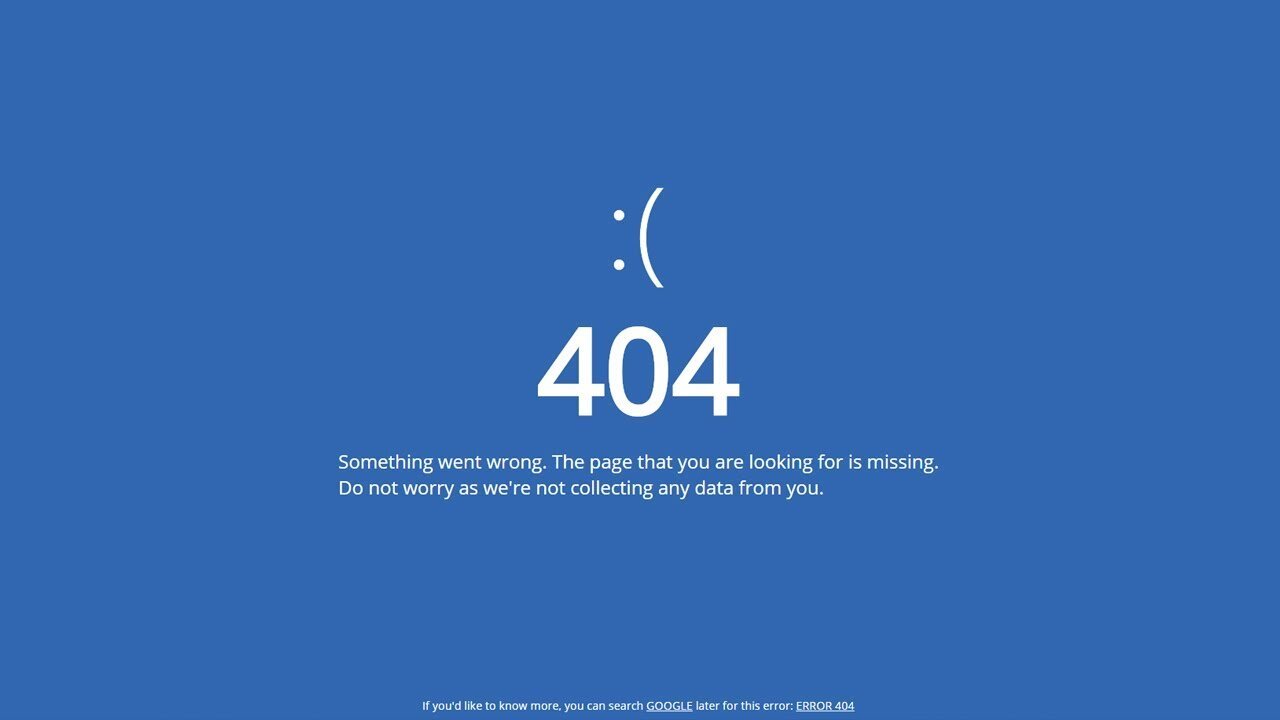 Только один опечатанный символ может привести к ошибке 404. …
Только один опечатанный символ может привести к ошибке 404. …